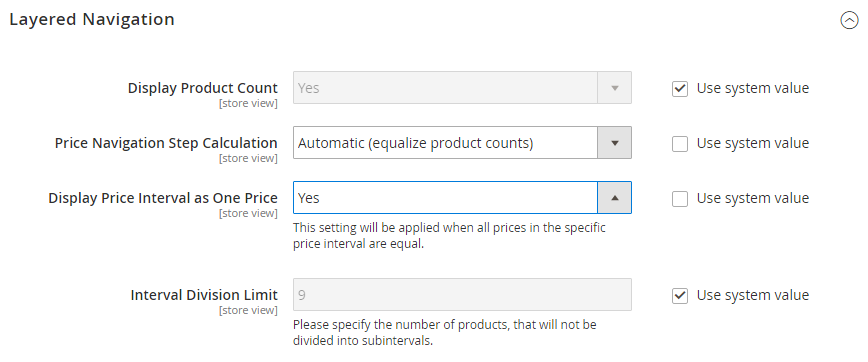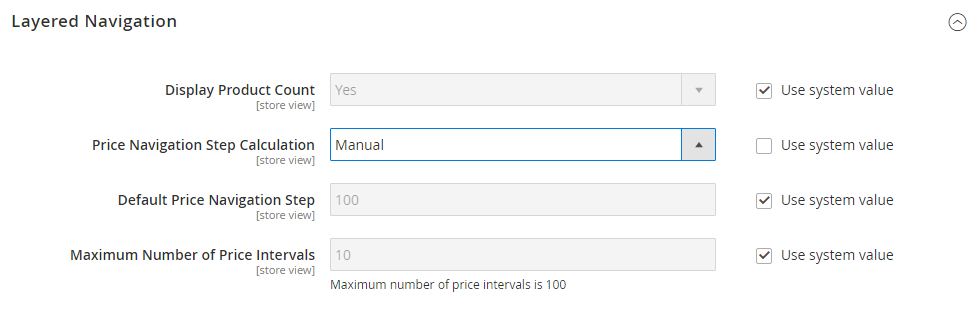Preis-Navigation
Die in diesem Thema beschriebene Preisnavigationskonfiguration unterscheidet sich für Live Search.
Die Preisnavigation kann verwendet werden, um Produkte nach Preisspannen in einer gestaffelten Navigation zu verteilen. Sie können auch jeden Bereich in Intervalle aufteilen. Es gibt mehrere Möglichkeiten, die Preisnavigation zu berechnen:
- Automatisch (Preisspannen ausgleichen)
- Automatisch (Produktanzahl ausgleichen)
- Manuell
Bei den ersten beiden Methoden werden die Navigationsschritte automatisch berechnet. Bei der manuellen Methode können Sie eine Teilungsgrenze für Preisintervalle angeben. Das folgende Beispiel zeigt den Unterschied zwischen Preisnavigationsschritten von 10 und 100.
Die iterative Aufteilung liefert die beste Verteilung der Produkte auf die Preisspannen. Bei der iterativen Aufteilung kann der Kunde nach der Auswahl der Preisspanne $0,00-$99 durch mehrere Unterpreisspannen navigieren. Die Aufteilung der Preisspanne wird beendet, wenn die Anzahl der Produkte den durch die Intervallteilungsgrenze festgelegten Schwellenwert erreicht.
Beispiel: Preisnavigationsschritte
| Preisschritt um 10 | Preisschritt um 100 |
|---|---|
| $20.00 - $29.99 (1) | $0.00 - $99.99 (4) |
| $30.00 - $39.99 (2) | $100 - $199.99 (5) |
| $70.00 - $79.99 (1) | $400.00 - $499.99 (2) |
| $100.00 - $109.99 (1) | $700.00 und mehr (1) |
| $120.00 - $129.99 (2) | |
| $150.00 - $159.99 (1) | |
| $180.00 - $189.99 (1) | |
| $420.00 - $429.99 (1) | |
| $440.00 - $449.99 (1) | |
| $710.00 und mehr (1) |
Konfigurieren Sie die Preisnavigation
-
Gehen Sie in der Seitenleiste von Admin zu Stores > Einstellungen > Konfiguration.
-
Erweitern Sie in der linken Leiste Katalog und wählen Sie darunter Katalog.
-
Erweitern Sie
 den Abschnitt Layered Navigation.
den Abschnitt Layered Navigation.Standardmäßig ist Produktanzahl anzeigen auf
Jaeingestellt. Deaktivieren Sie bei Bedarf das Kontrollkästchen Systemwert verwenden, um diese Einstellung zu ändern. -
Stellen Sie Preisnavigationsstufenberechnung für eine der Methoden in den folgenden Abschnitten ein.
-
Wenn Sie fertig sind, klicken Sie auf Save Config.
Methode 1: Automatisch (Preisspannen ausgleichen)
Belassen Sie die Preisnavigationsschritte Berechnung auf Automatisch (Preisspannen ausgleichen) (Standard). Bei dieser Einstellung wird der Standardalgorithmus für die Preisnavigation verwendet.
Methode 2: Automatisch (Produktanzahl ausgleichen)
Deaktivieren Sie gegebenenfalls zunächst das Kontrollkästchen Systemwert verwenden, um diese Einstellungen zu ändern.
-
Setzen Sie Preisnavigationsstufenberechnung auf
Automatisch (Produktanzahl ausgleichen). -
Um einen einzigen Preis anzuzeigen, wenn mehrere Produkte den gleichen Preis haben, setzen Sie Preisintervall als einen Preis anzeigen auf
Ja. -
Geben Sie für Intervallteilungsgrenze den Schwellenwert für eine Anzahl von Produkten innerhalb einer Preisspanne ein.
Die Spanne kann nicht über diesen Grenzwert hinaus weiter aufgeteilt werden. Der Standardwert ist
9.
Methode 3: Manuell
Deaktivieren Sie gegebenenfalls zunächst das Kontrollkästchen Systemwert verwenden, um diese Einstellungen zu ändern.
-
Setzen Sie Preisnavigationsstufenberechnung auf
Manuell. -
Geben Sie einen Wert ein, um den Standardpreisnavigationsschritt zu bestimmen.
-
Geben Sie die Maximal zulässige Anzahl von Preisintervallen ein, bis zu
100.